Installation du composant IS via CC webmethods
Installation du composant IS via CC webmethods
Installation IS
Aller dans l'onglet Installations .Products du serveur cible IS à installer et cliquer sur + :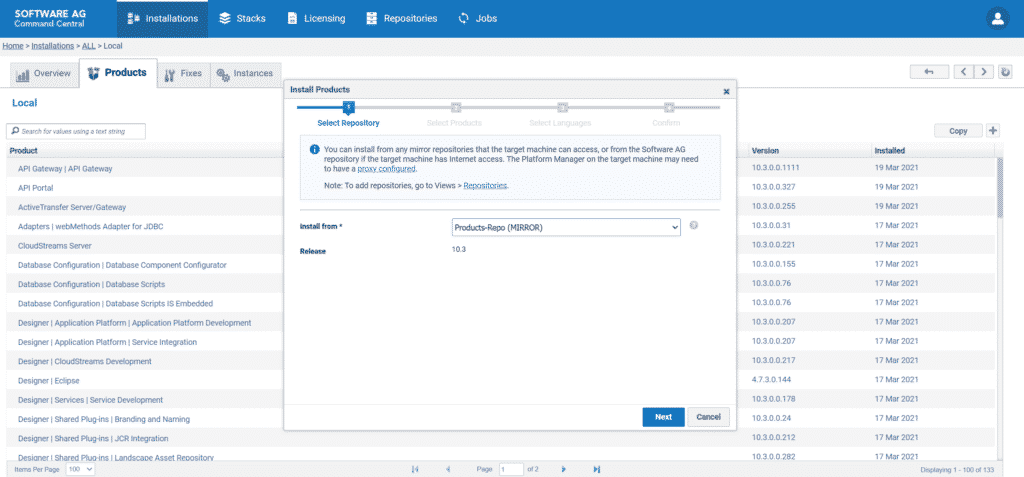 Sélectionner « Integration Server » :
Sélectionner « Integration Server » :
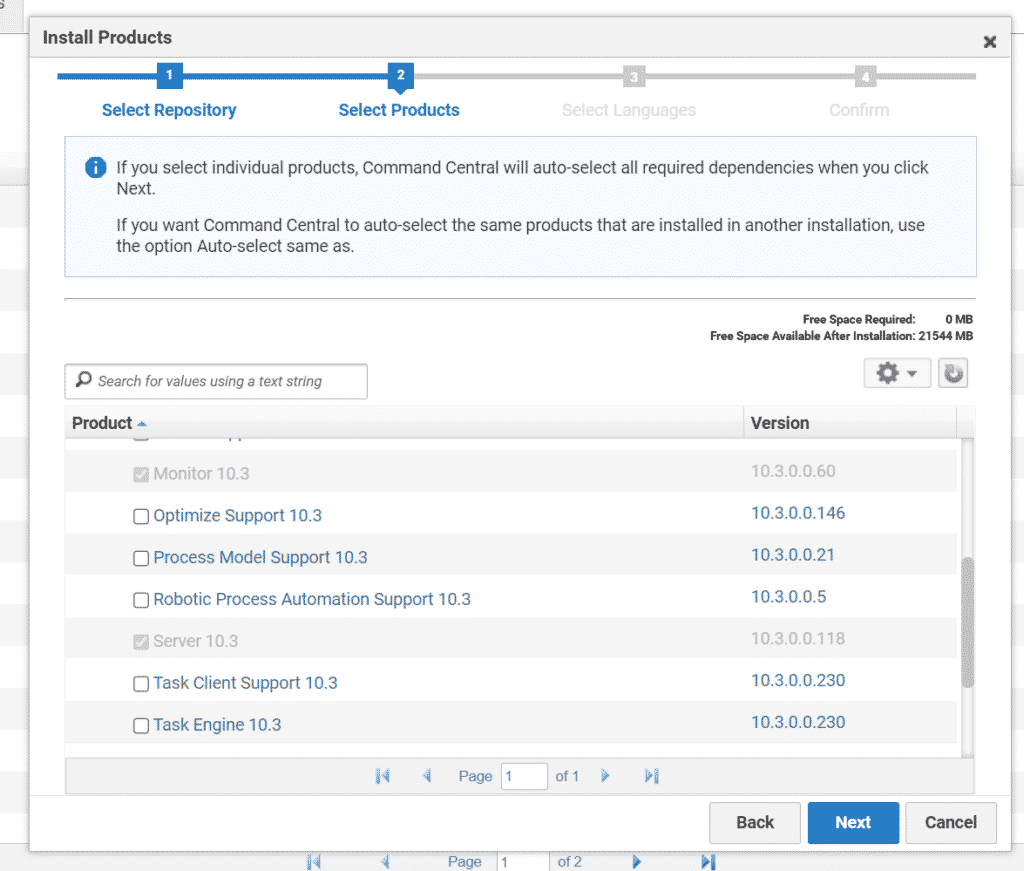 Ensuite, valider les dépendances et sélectionner le langage :
Ensuite, valider les dépendances et sélectionner le langage :
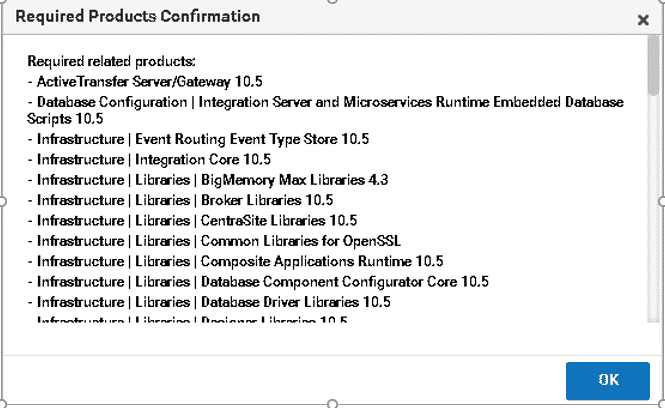
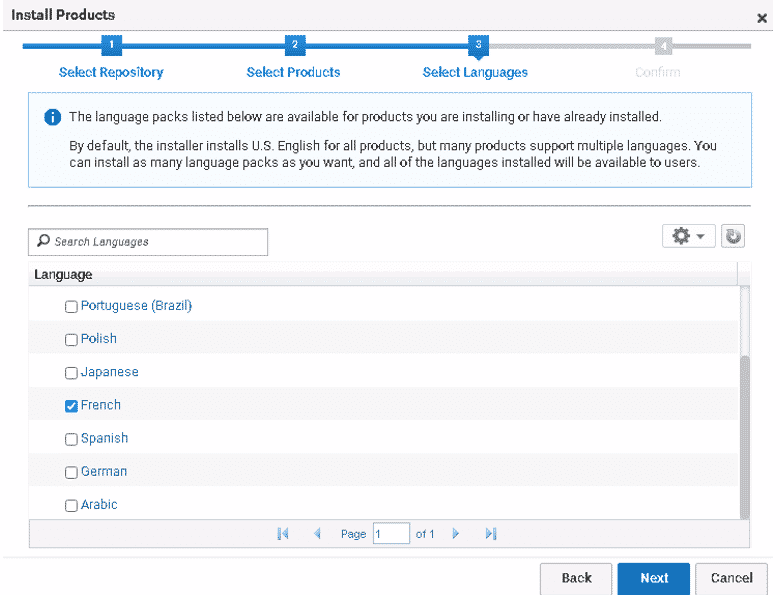
Installation du composant DBC
On installera le DBC (Database Configurator Component) sur le serveur CC qui nous permettra de créer la DB et les tables interne du produit IS. Lancer l'installation depuis le mirror, sélectionner database configuration et confirmer :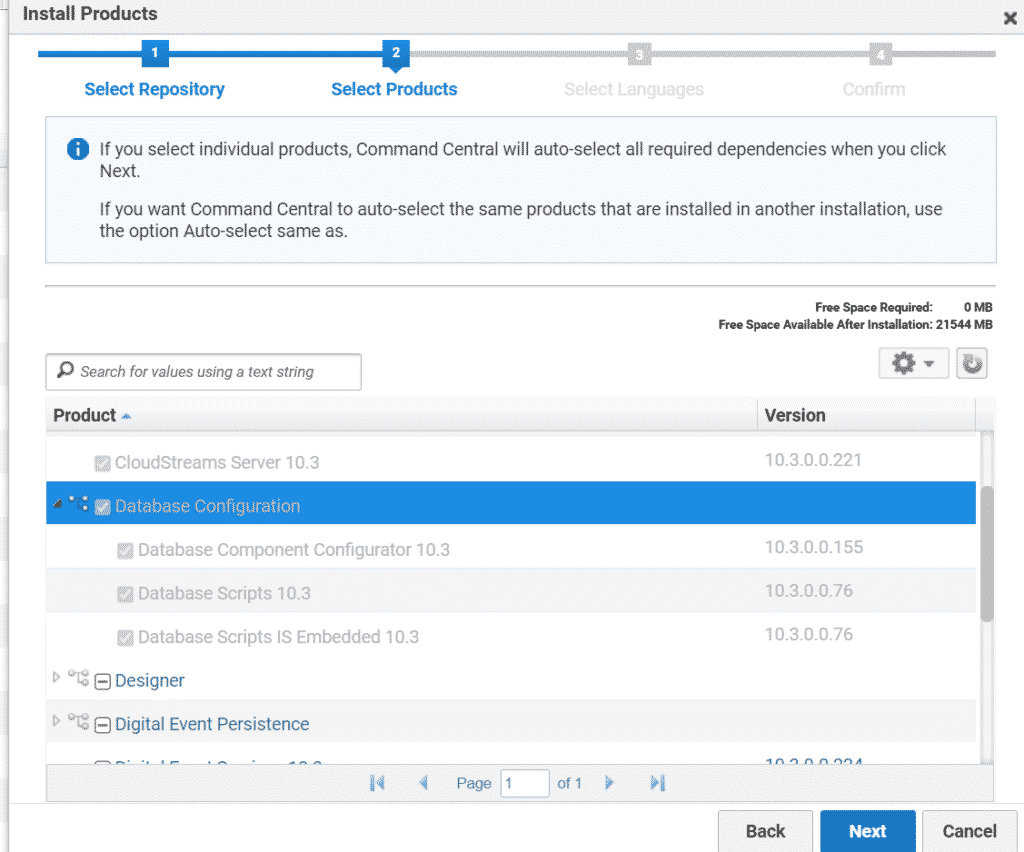 Aller dans le dossier : <SAG>\common\db\bin et lancer "dbConfiguratorUI.bat" :
Aller dans le dossier : <SAG>\common\db\bin et lancer "dbConfiguratorUI.bat" :
 Sélectionner le produit "Integration server", remplir les informations de connexion du serveur DB puis exécuter :
Sélectionner le produit "Integration server", remplir les informations de connexion du serveur DB puis exécuter :
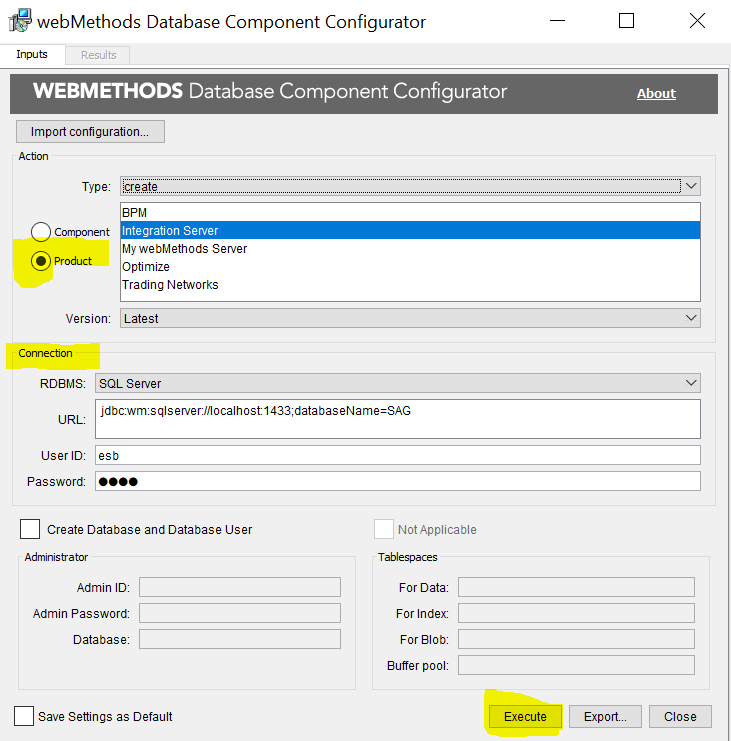
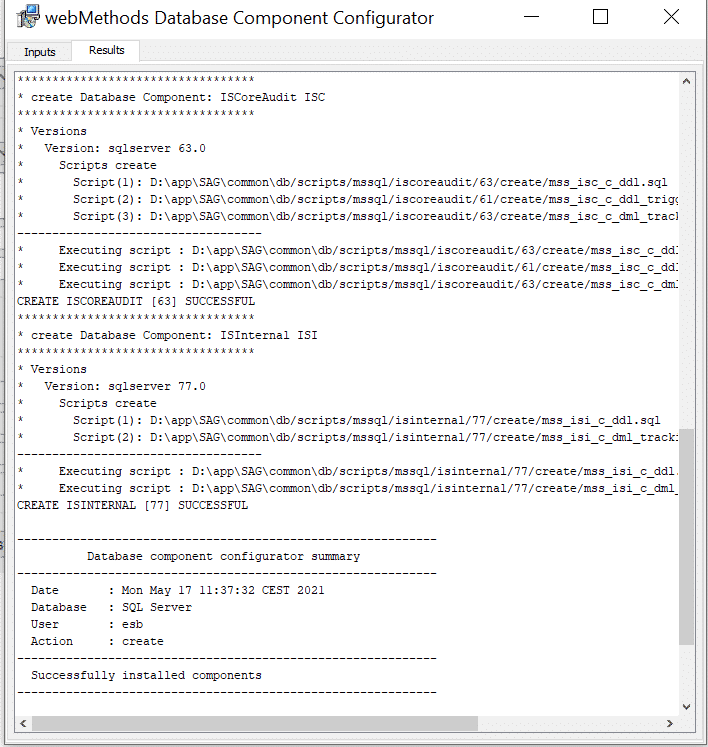 Vérifier que les tables ont été bien créées dans la base SAG :
Vérifier que les tables ont été bien créées dans la base SAG :
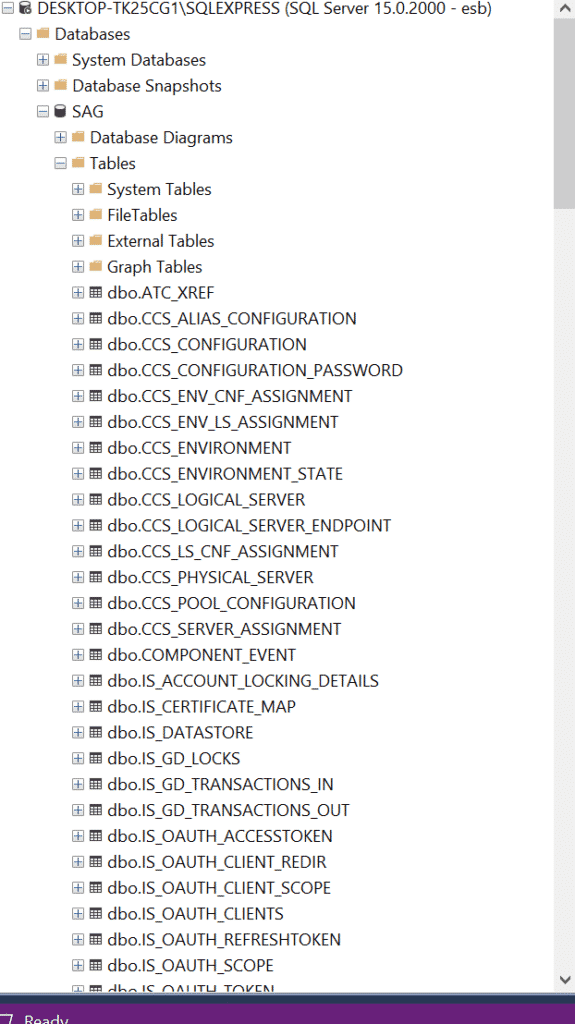
Instanciation et Démarrage IS
1- Instanciation IS
Aller dans "Installations.Instances ", cliquer sur "+" et choisir "Integration Server" :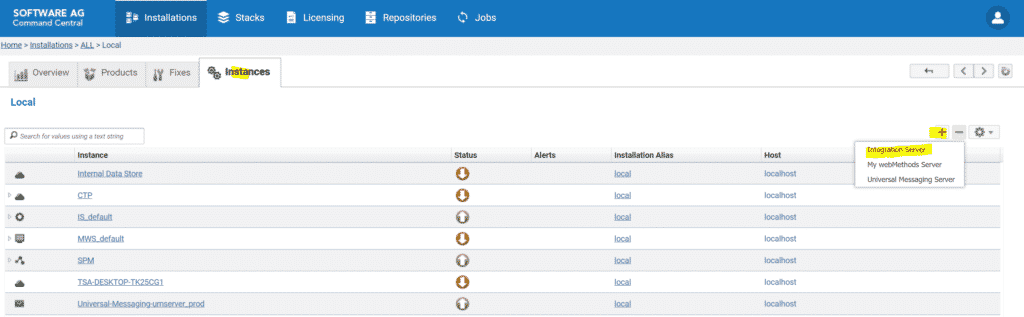 Définir un nom d’instance, choisir le fichier de licence approprié, compléter les infos de connexion à la DB webMethods précédemment créée et rajouter tous les packages :
Définir un nom d’instance, choisir le fichier de licence approprié, compléter les infos de connexion à la DB webMethods précédemment créée et rajouter tous les packages :
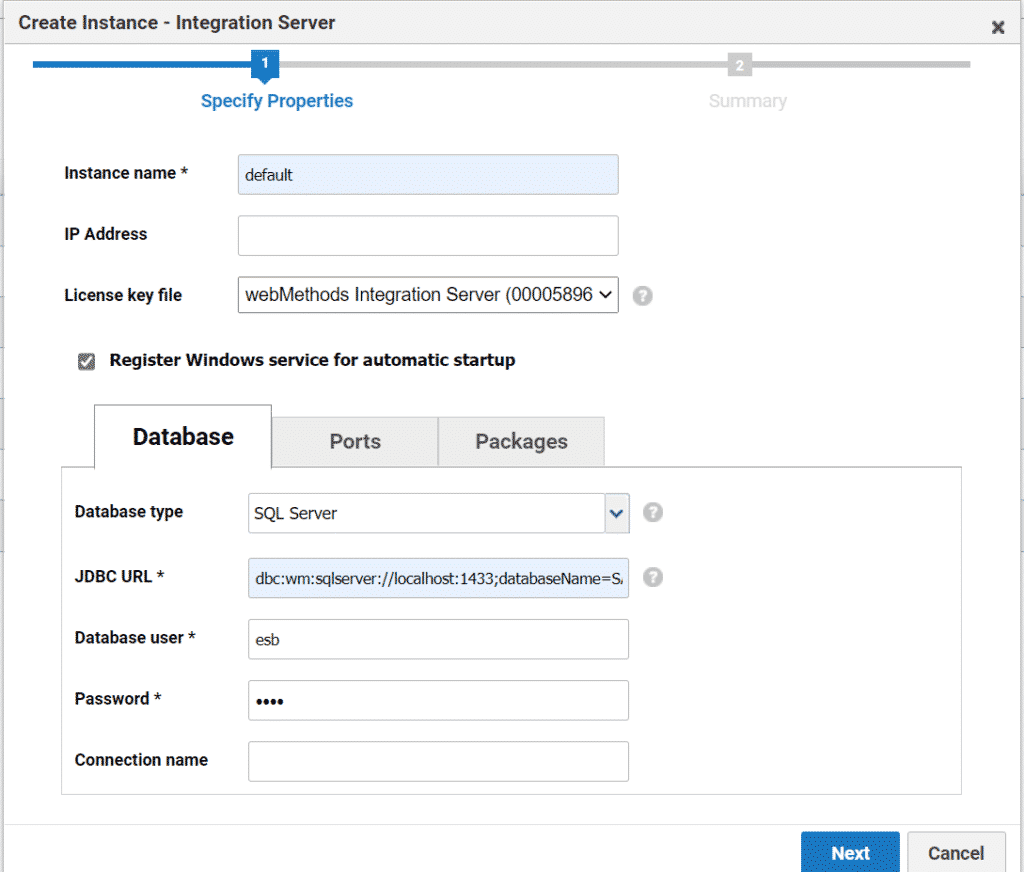
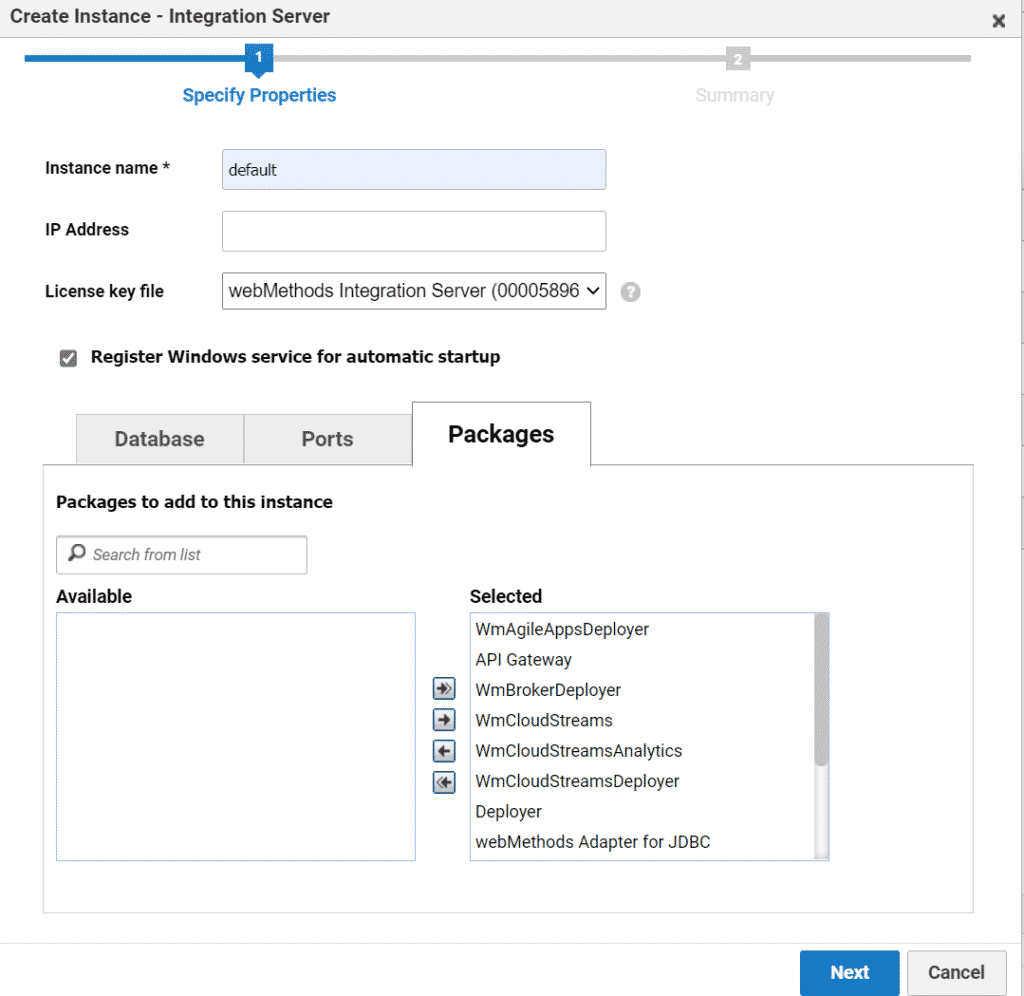 Après validation des paramètres et création de l'instance, aller sur l'onglet des fixes et choisir le mirror des fixes :
Après validation des paramètres et création de l'instance, aller sur l'onglet des fixes et choisir le mirror des fixes :
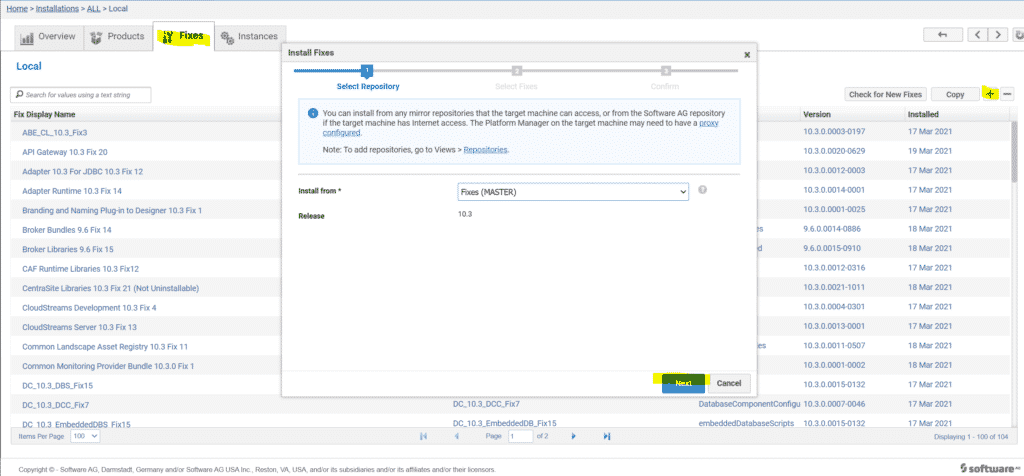
2-Démarrage IS :
Aller dans "Installations.Instances" et cliquer sur le statut de l'instance IS puis sur "start" :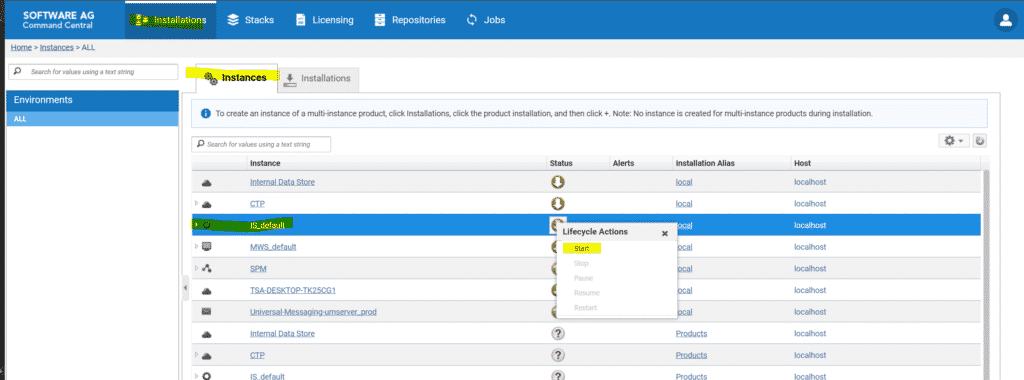 Une fois correctement démarré, le statut de l'IS passera en "Online" :
Une fois correctement démarré, le statut de l'IS passera en "Online" :
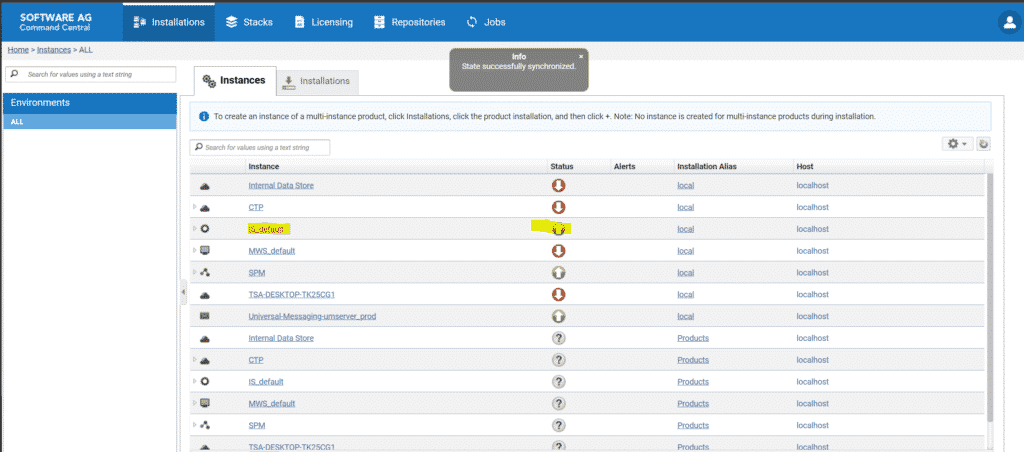 La console de l’IS est accessible via : https://localhost:5555 Administrator/manage :
La console de l’IS est accessible via : https://localhost:5555 Administrator/manage :
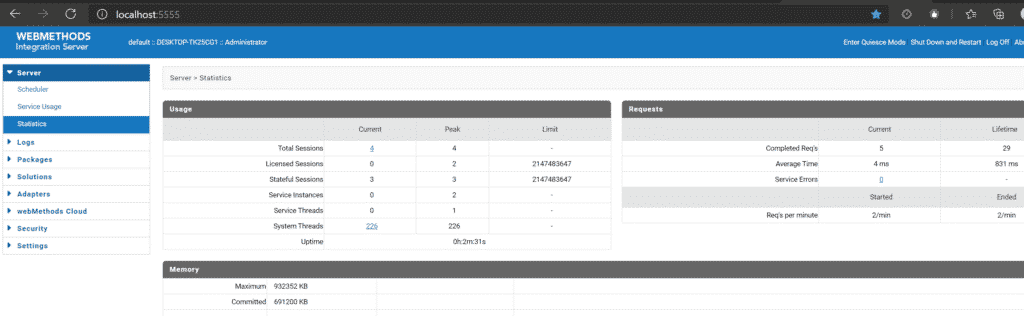



 Le 28/06/2021
Le 28/06/2021 2 minutes de lecture
2 minutes de lecture




